Mac如何设置默认浏览器?Mac设置默认浏览器的方法。最近有使用Mac的用户询问小编Mac如何设置默认浏览器?那么小编在这里分享一下Mac如何设置默认浏览器?有需要的伙伴跟着小编一起来看看Mac设置默认浏览器的方法。
Mac设置默认浏览器的方法:
1、首先在Dock栏中找到“系统偏好设置”,打开它,如图所示:

2、在系统偏好设置中点击打开“通用”选项,如图所示

3、在通用设置界面中,可以看到“默认 WEB 浏览器”的设置选项,如图所示
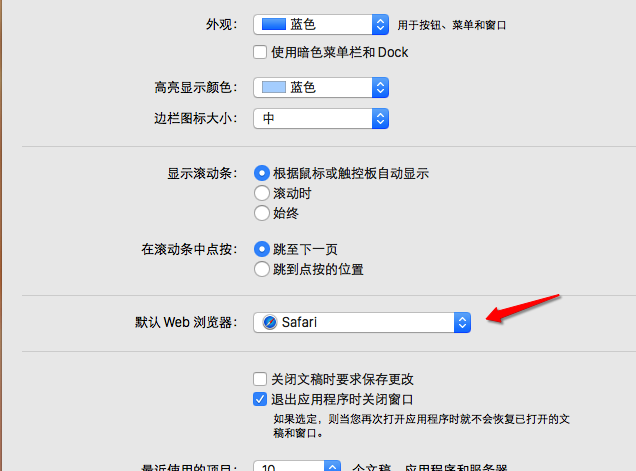
4、如果你的 Mac 上安装有多个浏览器的话,可以在下拉列表中选择要作为默认的浏览器,如图所示

5、通过选择其他浏览器,退出后我们就已经更换好Mac OS X的默认网页浏览器了


 喜欢
喜欢  顶
顶 难过
难过 囧
囧 围观
围观 无聊
无聊





